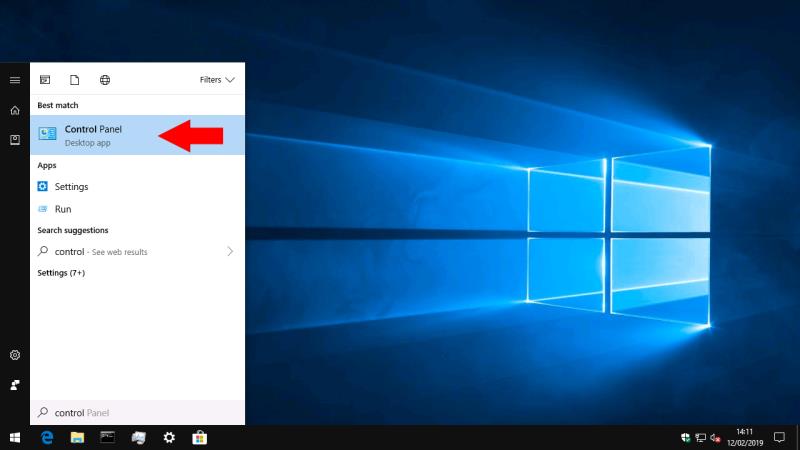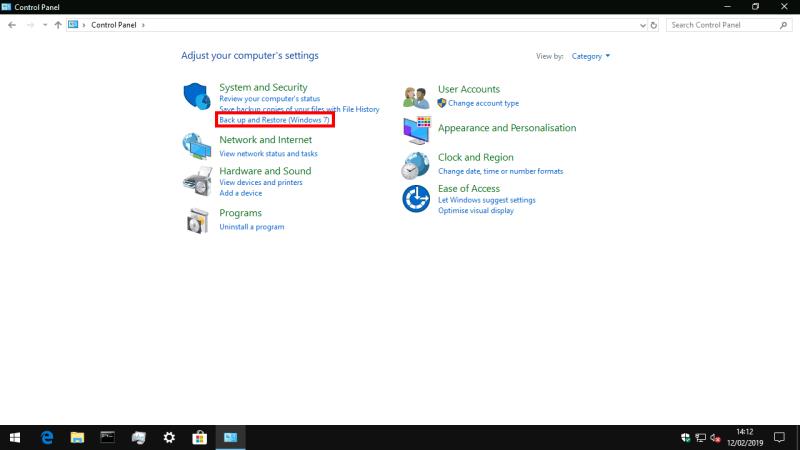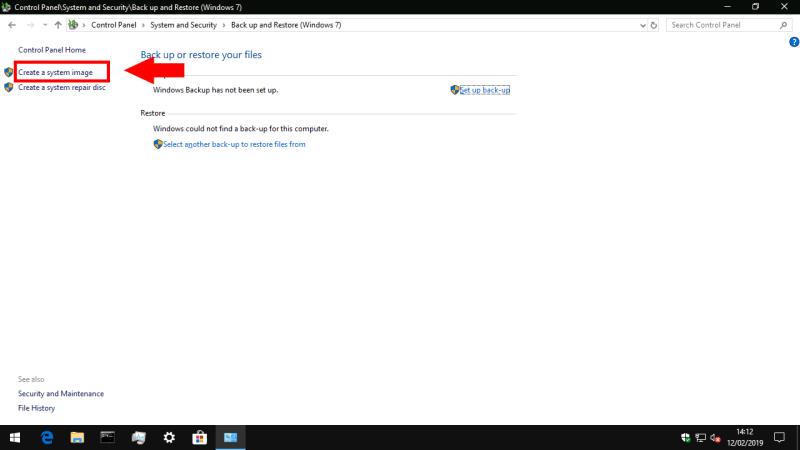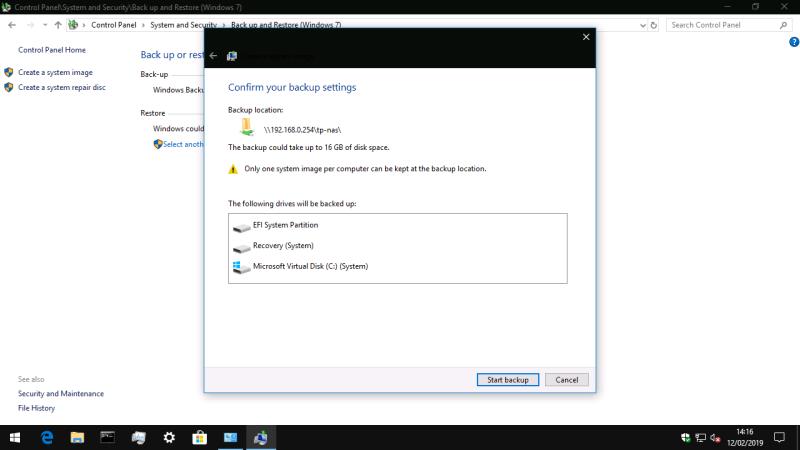Створіть образ системи вашого ПК з Windows 10:
Запустіть панель керування.
У розділі «Система та безпека» натисніть посилання «Резервне копіювання та відновлення (Windows 7)».
На лівій бічній панелі натисніть «Створити образ системи».
Дотримуйтесь інструкцій у спливаючому вікні, щоб зберегти образ системи.
Windows 10 представляє історію файлів як рішення для резервного копіювання за замовчуванням, яке автоматично створює нові копії ваших файлів у міру їх зміни. Рекомендується також зберігати повний образ системи, який можна використовувати для відновлення всього ПК, включаючи операційну систему, у разі катастрофи.
Розширені інструменти резервного копіювання Windows 10 перенесено з Windows 7. Дещо заплутано, ви знайдете їх на панелі керування як «Резервне копіювання та відновлення (Windows 7)». Нехай вас не бентежить наявність Windows 7 у назві – все це працює без проблем у Windows 10. Microsoft просто підкреслює історію файлів як більш доступний підхід до резервного копіювання для звичайних домашніх користувачів.
У той час як Історія файлів призначена лише для резервного копіювання ваших особистих файлів, резервна копія образу системи створює клон диска вашої операційної системи, який можна відновити. У майбутньому ви можете використовувати образ диска для відновлення ПК, навіть якщо він не завантажується або Windows не запускається. Інсталяційний носій Windows на DVD або USB можна використовувати для клонування вмісту образу диска назад на жорсткий диск.
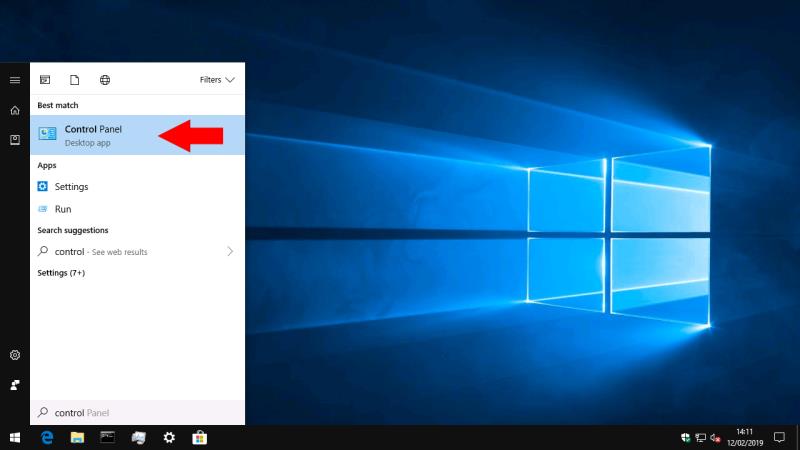
Образи дисків містять лише диск вашої операційної системи, тому якщо на вашому пристрої є кілька дисків – наприклад, SSD для системи та жорсткий диск для ваших файлів – вам потрібно це пам’ятати. Образ системи — це лише один аспект повного плану резервного копіювання; його найкраще використовувати разом із такою системою, як Історія файлів, для обробки ваших особистих файлів. Таким чином, ви можете легко відновити свої файли, а також гарантувати, що ви зможете відновити операційну систему, якщо ви станете жертвою шкідливого програмного забезпечення або ваш жорсткий диск виходить з ладу.
Перш ніж виконувати цей посібник, вам потрібно мати носій для збереження образу диска. Windows підтримує мережеві диски, зовнішні жорсткі диски або набір DVD-дисків. Резервні копії образів системи можуть мати надзвичайно великі розміри файлів, оскільки вони містять копію всього на вашому жорсткому диску. В ідеалі вам знадобиться великий зовнішній жорсткий диск або спільна мережа.
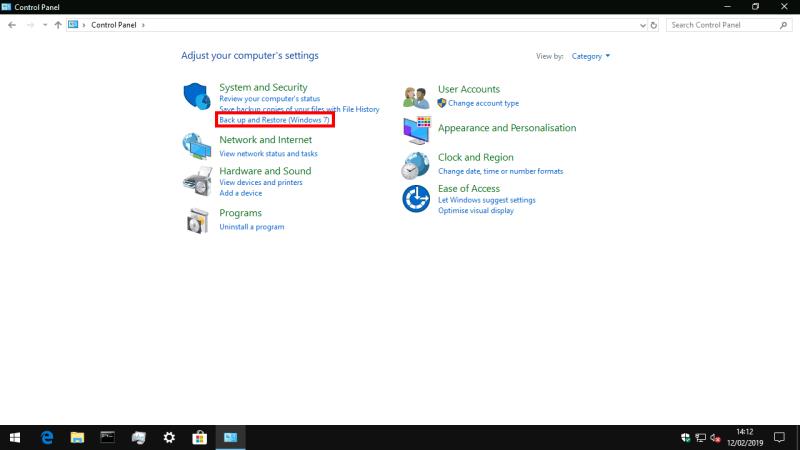
Щоб створити образ диска, відкрийте Панель керування (введіть «control» у меню «Пуск» Windows 10). На плитці «Система та безпека» натисніть посилання «Резервне копіювання та відновлення (Windows 7)». На наступному екрані натисніть посилання «Створити образ системи» на лівій навігаційній панелі, щоб почати процедуру. Вам потрібно буде увійти як адміністратор.
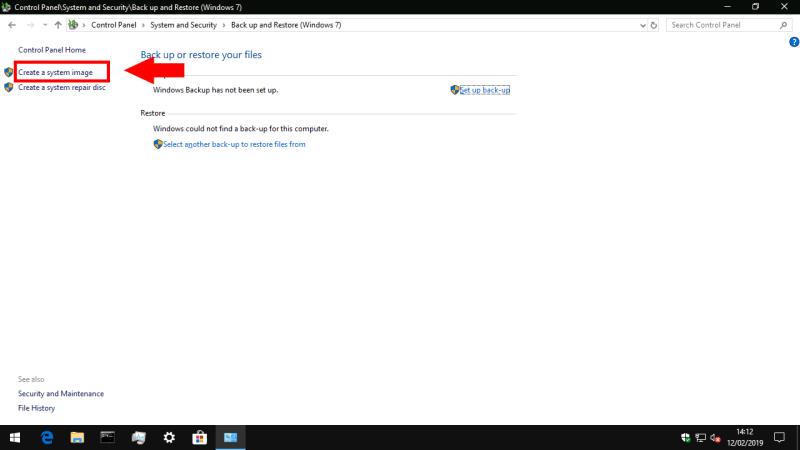
Windows тепер шукатиме пристрої та диски для збереження резервної копії. Виберіть правильний варіант із перемикачів, щоб він відповідав носій, який ви будете використовувати, а потім натисніть «Далі».

Остаточний екран підтверджує, куди буде збережена резервна копія, і дозволяє перевірити диски, які будуть включені в образ системи. На екрані також відображається приблизна індикація того, наскільки велика буде резервна копія; якщо у вас багато файлів на системному диску, це можуть бути сотні або тисячі гігабайт.
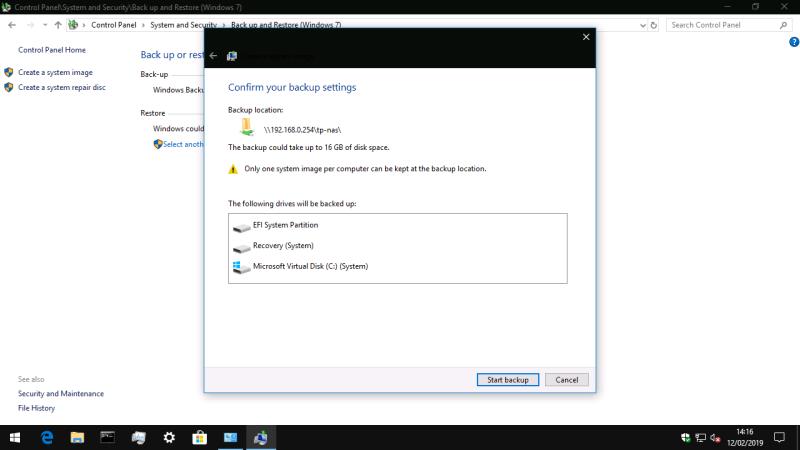
Натисніть кнопку «Почати резервне копіювання», щоб почати створення образу системи. Це може зайняти багато часу, залежно від розміру вашої резервної копії. Однак наступні запуски до того самого місця мають бути швидшими, оскільки Windows може використовувати порівняння на основі блоків, щоб уникнути перезапису незмінних розділів зображення.

Після створення образу диска зберігайте його на зовнішньому носії даних, щоб його можна було використовувати в надзвичайних випадках. Вам слід створити нове зображення за розкладом, щоб переконатися, що воно оновлюється змінами на вашому ПК. Якщо ви вже використовуєте резервну копію Windows (у розділі «Резервне копіювання та відновлення (Windows 7)»), можна включити образ системи як компонент резервної копії.
Щоб використовувати образ диска для відновлення комп’ютера, відкрийте програму «Налаштування» та перейдіть до категорії «Оновлення та безпека». Звідси натисніть сторінку «Відновлення», а потім натисніть «Перезапустити зараз», щоб почати процедуру відновлення. Ваш ПК перезавантажиться і дозволить розпочати процедуру відновлення образу системи.